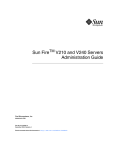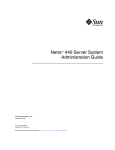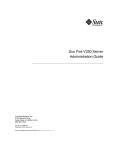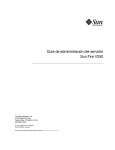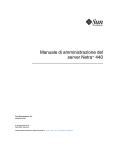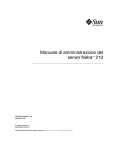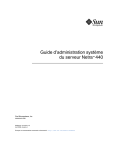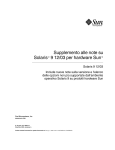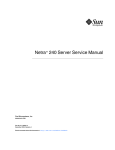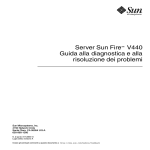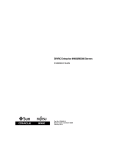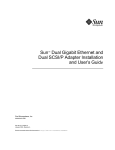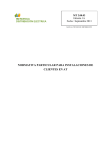Download Netra 240 Server System Administration Guide - es
Transcript
Servidor Netra™ 240: Guía de
administración del sistema
Sun Microsystems, Inc.
www.sun.com
Nº de referencia 817-5012-11
Julio de 2004, Revisión A
Envíe sus comentarios sobre este documento a: http://www.sun.com/hwdocs/feedback
Copyright 2004 Sun Microsystems, Inc., 4150 Network Circle, Santa Clara, California 95054, EE.UU. Reservados todos los derechos.
Sun Microsystems, Inc. tiene derechos de propiedad intelectual relacionados con la tecnología que se describe en este documento.
Concretamente, y sin limitación alguna, estos derechos de propiedad intelectual pueden incluir una o más patentes de Estados Unidos
mencionadas en http://www.sun.com/patents y otras patentes o aplicaciones de patentes pendientes en Estados Unidos y otros países.
Este documento y el producto al que hace referencia se distribuyen con licencias que restringen su uso, copia, distribución y descompilación.
No se puede reproducir parte alguna de este producto o documento en ninguna forma ni por cualquier medio sin la autorización previa por
escrito de Sun y sus licenciadores, si los hubiera.
El software de otras empresas, incluida la tecnología de fuentes, está protegido por el copyright y tiene licencia de los distribuidores de Sun.
Partes del producto pueden derivarse del sistema Berkeley BSD, concedido bajo licencia por la Universidad de California. UNIX es una marca
comercial registrada en EE.UU. y otros países, con licencia exclusiva de X/Open Company, Ltd.
Sun, Sun Microsystems, el logotipo de Sun, AnswerBook2, docs.sun.com, Netra, Sun Store, Sun Remote Services Net Connect, OpenBoot y
Solaris son marcas comerciales o marcas comerciales registradas de Sun Microsystems, Inc. en EE.UU. y otros países.
Todas las marcas comerciales SPARC se usan bajo licencia y son marcas registradas de SPARC International, Inc. en Estados Unidos y en otros
países. Los productos con marcas comerciales SPARC se basan en una arquitectura desarrollada por Sun Microsystems, Inc.
La interfaz gráfica de usuario OPEN LOOK y Sun™ ha sido desarrollada por Sun Microsystems, Inc. para sus usuarios y titulares de licencias.
Sun reconoce los esfuerzos de Xerox en promover la investigación y el desarrollo del concepto de interfaces gráficas o visuales de usuario para la
industria informática. Sun tiene una licencia no exclusiva de Xerox de la interfaz gráfica de usuario de Xerox, cuya licencia también cubre los
titulares de licencias de Sun que implementan las interfaces gráficas de usuario OPEN LOOK y cumplen con los contratos escritos de licencia de
Sun.
Derechos del Gobierno de los EE.UU. – Uso comercial. Los usuarios del gobierno de los Estados Unidos están sujetos a los acuerdos de la
licencia estándar de Sun Microsystems, Inc. y a las disposiciones aplicables sobre los FAR (derechos federales de adquisición) y sus
suplementos.
LA DOCUMENTACIÓN SE PROPORCIONA “TAL CUAL” Y SE RECHAZA CUALQUIER CONDICIÓN, REPRESENTACIÓN O GARANTÍA
EXPLÍCITA O IMPLÍCITA, INCLUIDA CUALQUIER GARANTÍA IMPLÍCITA DE COMERCIABILIDAD, ADECUACIÓN A UN PROPÓSITO
CONCRETO O NO INFRINGIMIENTO, EXCEPTO EN LO QUE DICHO RECHAZO ESTÉ INVALIDADO LEGALMENTE.
Contenido
Prólogo
1.
xi
Herramientas para la resolución de problemas
1
Información general sobre las herramientas de diagnóstico
Indicadores del sistema
2
3
Advanced Lights Out Manager
4
Indicadores de estado del servidor
5
▼
Para mostrar el estado del LED de localización
▼
Para encender el LED de localización
▼
Para apagar el LED de localización
Indicadores de estado de alarma
6
6
6
7
Diagnósticos de Comprobación automática al encendido (POST)
Control de los diagnósticos de POST
▼
10
Para iniciar los diagnósticos de POST
Comandos de OpenBoot
12
12
Comandos probe-scsi y probe-scsi-all
Comando probe-ide
14
Comando show-devs
15
▼
9
Para ejecutar comandos de OpenBoot
13
15
iii
Diagnósticos de OpenBoot
▼
16
Para iniciar los diagnósticos de OpenBoot
16
Control de las pruebas de diagnósticos de OpenBoot
Comandos test y test-all
17
18
Mensajes de error de diagnósticos de OpenBoot
Herramientas de diagnóstico del sistema operativo
19
20
Archivos de registro de mensajes de error y del sistema
20
Comandos de información del sistema del software de Solaris
Comando prtconf
21
Comando prtdiag
22
Comando prtfru
▼
24
Comando psrinfo
25
Comando showrev
26
Para ejecutar comandos de información del sistema de la plataforma
Solaris 27
Resultados de las pruebas de diagnóstico recientes
▼
28
Para ver los resultados de las pruebas más recientes
Variables de configuración de OpenBoot
▼
20
28
28
Para visualizar y establecer las variables de configuración
de OpenBoot 29
Uso de los comandos watch-net y watch-net-all para probar las
conexiones de red 29
Recuperación automática del sistema
Opciones de Auto-Boot
31
Resumen de gestión de errores
Casos de reinicio
iv
30
32
32
▼
Para habilitar ASR
▼
Para inhabilitar ASR
33
34
Servidor Netra™ 240: Guía de administración del sistema • Julio de 2004
2.
Software de SunVTS
35
Información general del software SunVTS
Pruebas de SunVTS
36
Software SunVTS y seguridad
▼
35
37
Para determinar si el software SunVTS está instalado
Instalación de SunVTS
38
Visualización de la documentación de SunVTS
3.
Advanced Lights Out Manager
39
41
Información general de Advanced Lights Out Manager
Puertos de ALOM
41
43
Configuración de la contraseña de admin
Funciones básicas de ALOM
43
44
▼
Para cambiar al indicador de ALOM
▼
Para cambiar al indicador de la consola del servidor
▼
Para quitar a otro usuario la capacidad de escribir en la consola
Reinicio automático del servidor
Control y supervisión del entorno
A.
38
44
44
45
45
46
Interfaz de programación de aplicaciones (API) de salida de relés de alarma
Índice
49
55
Contenido
v
vi
Servidor Netra™ 240: Guía de administración del sistema • Julio de 2004
Figuras
FIGURA 1-1
Flujo de los indicadores de sistema 4
FIGURA 1-2
Ubicación de los indicadores del panel frontal
5
vii
viii
Servidor Netra™ 240: Guía de administración del sistema • Julio de 2004
Tablas
TABLA 1-1
Resumen de herramientas de resolución de problemas 2
TABLA 1-2
Indicadores del estado del servidor (anterior y posterior)
TABLA 1-3
Indicadores de alarma y estado de alarma de contacto seco 7
TABLA 1-4
Variables de configuración de OpenBoot
TABLA 1-5
Palabras clave de la variable de configuración de OpenBoot test-args
TABLA 1-6
Comandos de visualización de información de la plataforma Solaris
TABLA 2-1
Pruebas de SunVTS 36
TABLA 3-1
Componentes supervisados por ALOM 42
TABLA 3-2
Umbrales de temperatura del alojamiento del servidor Netra 240
5
10
17
27
47
ix
x
Servidor Netra™ 240: Guía de administración del sistema • Julio de 2004
Prólogo
La guía Servidor Netra 240: Guía de administración del sistema está concebida para
administradores de sistema experimentados. En ella se ofrece también una
descripción general de las herramientas de diagnóstico del servidor Netra™ 240,
así como de las diversas tareas de administración de éste.
Para utilizar la información de este manual es imprescindible conocer los conceptos
y los términos referidos a las redes de sistemas y tener conocimientos avanzados del
sistema operativo Solaris™ (SO Solaris).
Antes de leer este manual
En este manual no se trata de la instalación del servidor ni de su montaje en
bastidor. Para obtener información acerca de esos temas, consulte Servidor Netra 240:
Guía de instalación (número de referencia 817-4995-11).
Antes de llevar a cabo los procedimientos indicados en esta guía, lea Important Safety
Information for Sun Hardware Systems (número de referencia 816-7190-10).
xi
Utilización de los comandos UNIX
Utilice esta sección para avisar a todos los usuarios de que no se proporcionan todos los
comandos UNIX. Por ejemplo:
Es posible que este documento no contenga información sobre los procedimientos
y comandos básicos UNIX®, como, por ejemplo, cierre e inicio del sistema y
configuración de los dispositivos. Consulte las siguientes secciones para obtener
esta información:
■
Manuales de software que acompañen al sistema
■
La documentación del entorno operativo Solaris™, que se encuentra en:
http://docs.sun.com
Indicadores de los shell
xii
Shell
Indicador
Shell de C
nombre-máquina%
Shell de C para superusuario
nombre-máquina#
Shells de Bourne y de Korn
$
Shells de Bourne y de Korn para superusuario
#
Servidor Netra™ 240: Guía de administración del sistema • Julio de 2004
Convenciones tipográficas
Fuentei
Significado
Ejemplos
AaBbCc123
Nombres de comandos, archivos
y directorios que aparecen en la
-pantalla del sistema
Modifique el archivo .login.
Utilice el comando ls -a para ver
la lista de todos los archivos.
% Ha recibido correo
AaBbCc123
Expresiones que el usuario debe
escribir, en contraste con la
salida proporcionada por el PC
% su
Password:
AaBbCc123
Títulos de manuales, términos
o expresiones nuevas, palabras
que deben resaltarse. Sustituya
las variables de la línea de
comandos por nombres o valores
reales.
Lea el capítulo 6 de la Guía del usuario.
A éstas se las denomina opciones
de clase.
Es necesario ser usuario root para
efectuar esta operación.
Para eliminar un archivo, escriba rm
nombre_archivo.
i La configuración del navegador puede diferir de esta configuración.
Prólogo
xiii
Documentación relacionada
Aplicación
Título
Número de referencia
Información general sobre
la instalación
Netra 240 Server Quick Start Guide
817-3904-xx
Últimas actualizaciones
del producto
Netra 240 Server Release Notes
817-3142-xx
Cumplimiento de
normativas y seguridad
Important Safety Information for Sun Hardware Systems
816-7190-10
Servidor Netra 240: Manual del cumplimiento de normativas y
seguridad
817-5018-11
Ubicación de la sede web
de documentación
Sun Netra 240 Server Documentation
817-2697-10
Instalación
Servidor Netra 240: Guía de instalación
817-4995-11
LOM (Lights Out
Management)
Software Sun Advanced Lights Out Manager: Guía del usuario
del servidor Netra 240
817-5004-11
Mantenimiento
Netra 240 Server Service Manual
817-2699-xx
Acceso a la documentación de Sun
Puede ver, imprimir o adquirir una amplia selección de documentación de Sun,
incluidas las versiones adaptadas a los entornos nacionales en:
http://www.sun.com/documentation
xiv
Servidor Netra™ 240: Guía de administración del sistema • Julio de 2004
Sitios web de terceros
Sun no se responsabiliza de la disponibilidad de sitios web de terceros mencionados
en este documento. Sun no aprueba el contenido, la publicidad, los productos u
otros materiales disponibles en estos sitios o recursos ni es responsable respecto a
ellos. Sun no será responsable de los daños o pérdidas reales o supuestos provocados por el uso de estos contenidos, bienes o servicios o relacionados con ellos.
Contacto con el Servicio técnico de Sun
Si tiene preguntas técnicas sobre este producto a las que no obtiene respuesta en este
documento, consulte el URL siguiente:
http://www.sun.com/service/contacting
Sun agradece sus comentarios
En Sun estamos interesados en mejorar nuestra documentación, lo que significa que
cualquier comentario o sugerencia al respecto por parte de los usuarios nos resulta
de gran utilidad. Puede enviar los comentarios en:
http://www.sun.com/hwdocs/feedback
Incluya el título y el número de referencia del documento con el comentario:
Servidor Netra 240: Guía de administración del sistema, número de
referencia 817-5012-11
Prólogo
xv
xvi
Servidor Netra™ 240: Guía de administración del sistema • Julio de 2004
CAPÍTULO
1
Herramientas para la resolución
de problemas
En este capítulo se describen las herramientas de diagnóstico disponibles en el
servidor Netra 240. El capítulo contiene las secciones siguientes:
■
“Información general sobre las herramientas de diagnóstico” en la página 2
■
“Indicadores del sistema” en la página 3
■
“Advanced Lights Out Manager” en la página 4
■
“Diagnósticos de Comprobación automática al encendido (POST)” en la página 9
■
“Comandos de OpenBoot” en la página 12
■
“Diagnósticos de OpenBoot” en la página 16
■
“Herramientas de diagnóstico del sistema operativo” en la página 20
■
“Resultados de las pruebas de diagnóstico recientes” en la página 28
■
“Variables de configuración de OpenBoot” en la página 28
■
“Recuperación automática del sistema” en la página 30
1
Información general sobre las
herramientas de diagnóstico
Sun proprociona una amplia gama de herramientas de diagnóstico para su uso con
el servidor Netra 240, como se indica en la tabla siguiente.
TABLA 1-1
Resumen de herramientas de resolución de problemas
Herramienta de
diagnóstico
Accesibilidad y
disponibilidad
Capacidad de
uso remoto
Supervisa las condiciones de
entorno, aísla errores básicos
y facilita el acceso a la consola
remota.
Puede operar con
alimentación de reserva
y sin el sistema operativo.
Está diseñado
para el acceso
remoto.
Hardware
Indican el estado de todo el
sistema y de componentes
determinados.
Se accede a ellos desde la
carcasa del sistema. Están
disponibles siempre que
el sistema reciba
alimentación.
Local, pero
pueden
visualizarse
mediante
ALOM.
Comprobación
automática al
encendido
(POST)
Firmware
Prueba los componentes
centrales del sistema.
Se ejecuta
automáticamente al
arrancar. Está disponible
cuando no funciona el
sistema operativo.
Local, pero
pueden
visualizarse
mediante
ALOM.
Comandos de
OpenBoot
Firmware
Muestran distintos tipos de
información del sistema.
Está disponible cuando
no funciona el sistema
operativo.
Local, pero se
puede obtener
acceso a ellos
mediante
ALOM.
Escriba
Descripción
ALOM
Hardware
y software
LED
2
Servidor Netra™ 240: Guía de administración del sistema • Julio de 2004
TABLA 1-1
Resumen de herramientas de resolución de problemas (Continuación)
Herramienta de
diagnóstico
Accesibilidad y
disponibilidad
Capacidad de
uso remoto
Prueba los componentes del
sistema y se centra en los
periféricos y en los dispositivos
de E/S.
Se ejecuta de forma
automática o interactiva.
Está disponible cuando
no funciona el sistema
operativo.
Local, pero
pueden
visualizarse
mediante
ALOM.
Software
Muestran distintos tipos de
información del sistema.
Precisa el sistema
operativo.
Local, pero se
puede obtener
acceso a ellos
mediante
ALOM.
Software
Somete el sistema a pruebas de
funcionamiento en paralelo.
Precisa el sistema
operativo. Paquete
opcional.
Se puede
visualizar y
controlar en
una red.
Escriba
Descripción
Diagnósticos
de OpenBoot
Firmware
Comandos del
software de
Solaris
Software de
SunVTS™
Indicadores del sistema
El servidor Netra 240 utiliza los siguientes indicadores de servidor predeterminados:
■
ok: indicador de PROM de OpenBoot
■
sc>: indicador de Advanced Lights Out Manager (ALOM)
■
#: indicador de superusuario del software de Solaris (shells Bourne y Korn)
Capítulo 1
Herramientas para la resolución de problemas
3
La FIGURA 1-1 muestra la relación entre los tres indicadores y cómo pasar de uno
al otro.
reset
sc>
console,
break
break
reset
#.
#.
console
sc>
ok
go
boot
go
#
shutdown, halt, init 0
ok
#.
console
sc>
FIGURA 1-1
Flujo de los indicadores de sistema
El diagrama de flujo de la FIGURA 1-1 contiene los indicadores siguientes:
■ Comandos de ALOM: console, reset, break
■ Secuencia de escape: #.
■ Comandos del software de Solaris: shutdown, halt, init 0
■ Comandos de OpenBoot: go, boot
Advanced Lights Out Manager
Sun™ Advanced Lights Out Manager (ALOM) para el servidor Netra 240 incorpora
diversos indicadores LED de estado. En esta sección se detalla el significado de su
estado y la forma de encenderlos y apagarlos. Para obtener más información sobre
ALOM, consulte el Capítulo 3.
4
Servidor Netra™ 240: Guía de administración del sistema • Julio de 2004
Localización
Servicio solicitado
Actividad
Indicadores de
tarjeta de alarma
de contacto seco
CRITICAL
MAJOR
MINOR
USER
FIGURA 1-2
Ubicación de los indicadores del panel frontal
Indicadores de estado del servidor
El servidor dispone de tres indicadores LED de estado situados en la cubierta frontal
(FIGURA 1-2) y repetidos en el panel posterior. La TABLA 1-2 proporciona un resumen
de los indicadores.
TABLA 1-2
Indicadores del estado del servidor (anterior y posterior)
Indicador
Color del LED
Estado del LED
Significado
Actividad
Verde
Encendido
El servidor está en marcha y ejecutando el
sistema operativo Solaris.
Apagado
El servidor no está en marcha o no se está
ejecutando el sistema operativo Solaris.
Encendido
El servidor ha detectado algún problema y
precisa atención del personal de
mantenimiento.
Apagado
El servidor no ha detectado errores.
Encendido
Cuando se utiliza el comando setlocator
se enciende una luz continua para distinguir
el servidor de los otros servidores del
bastidor.
Servicio
solicitado
Localización
Amarillo
Blanco
Puede encender y apagar el LED de localización desde la consola del sistema o
usando la interfaz de la línea de comandos de ALOM.
Capítulo 1
Herramientas para la resolución de problemas
5
▼
Para mostrar el estado del LED de localización
● Siga uno de estos procedimientos:
■
Como superusuario, escriba:
# /usr/sbin/locator
■
En la interfaz de línea de comandos de ALOM, escriba:
sc> showlocator
▼
Para encender el LED de localización
● Siga uno de estos procedimientos:
■
Como superusuario, escriba:
# /usr/sbin/locator -n
■
En la interfaz de línea de comandos de ALOM, escriba:
sc> setlocator on
▼
Para apagar el LED de localización
● Siga uno de estos procedimientos:
■
Como superusuario, escriba:
# /usr/sbin/locator -f
■
En la interfaz de línea de comandos de ALOM, escriba:
sc> setlocator off
6
Servidor Netra™ 240: Guía de administración del sistema • Julio de 2004
Indicadores de estado de alarma
La tarjeta de alarma de contacto seco dispone de cuatro indicadores LED
compatibles con ALOM situados verticalmente en la cubierta frontal (FIGURA 1-2).
La TABLA 1-3 contiene información acerca de los indicadores de alarma y los estados
de alarma de contacto seco. Para obtener más información sobre los indicadores de
alarma, consulte Software Sun Advanced Lights Out Manager Software: Guía del usuario
del servidor Netra 240 (número de referencia 817-5004-11). Para obtener más
información acerca de la API de control de los indicadores de alarma, consulte el
Apéndice A.
TABLA 1-3
Indicadores de alarma y estado de alarma de contacto seco
Etiquetas de
indicador y
relé
Estado de la
Color del aplicación o
indicador del servidor
Crítico
(Alarm0)
Rojo
Condición o acción
Estado del
indicador
del sistema
Estado del
Sin entrada de
Apagado
servidor
alimentación.
(Encendido/
apagado y
Sistema apagado. Apagado
SO Solaris
funcional/
no funcional)
Estado del
indicador
de alarma
Relé
NCiv
Estado
Apagado
Cerrado Abierto
Relé
NOv
Estado
Comentarios
Estado
predeterminado.
Apagadoiii Cerrado Abierto
Alimentación de
entrada
conectada.
Apagadoiii Cerrado Abierto
Estado transitorio.
El sistema se
enciende, SO
Solaris no está
totalmente
cargado.
Apagado
SO Solaris cargado satisfactoriamente.
Encendido Apagado
Abierto
Cerrado Estado de
funcionamiento
normal.
Tiempo de espera Apagado
de vigilancia
agotado.
Encendido Cerrado Abierto
Estado
transitorio;
rearrancar
SO Solaris.
Apagado del SO
Solaris iniciado
por el usuarioi.
Apagadoiii Cerrado Abierto
Estado
transitorio.
Apagado
Capítulo 1
Herramientas para la resolución de problemas
7
TABLA 1-3
Indicadores de alarma y estado de alarma de contacto seco (Continuación)
Etiquetas de
indicador y
relé
Estado de la
Color del aplicación o
indicador del servidor
Crítico
(Alarm0)
(Cont.)
Rojo
(Cont.)
Principal
(Alarm1)
Rojo
Secundario Ámbar
(Alarm2)
Usuario
(Alarm3)
Ámbar
Condición o acción
Estado del
indicador
del sistema
Estado del
indicador
de alarma
Relé
NCiv
Estado
Cerrado Abierto
Relé
NOv
Estado
Comentarios
Estado del
servidor
(Encendido/
apagado y
SO Solaris
funcional/
no funcional)
(Cont.)
Se ha perdido la
alimentación de
entrada.
Apagado
Apagado
El usuario apaga
la alimentación.
Apagado
Apagadoiii Cerrado Abierto
Estado
transitorio.
Estado de
aplicación
El usuario activa —
la alarma críticaii.
Encendido Cerrado Abierto
Fallo crítico
detectado.
El usuario
desactiva la
alarma críticaii.
—
Apagado
El usuario activa
la alarma
principalii.
—
Encendido Abierto
El usuario
desactiva la
alarma
principalii.
—
Apagado
El usuario activa
la alarma
secundariaii.
—
Encendido Abierto
El usuario
desactiva la
alarma
secundariaii.
—
Apagado
El usuario activa
la alarma de
usuarioii.
—
Encendido Abierto
El usuario
desactiva la
alarma de
usuarioii.
—
Apagado
Estado de
aplicación
Estado de
aplicación
Estado de
aplicación
Abierto
Estado
predeterminado.
Cerrado Fallo crítico
resuelto.
Cerrado Fallo
principal
detectado.
Cerrado Abierto
Fallo
principal
resuelto.
Cerrado Fallo
secundario
detectado.
Cerrado Abierto
Fallo
secundario
resuelto.
Cerrado Fallo de
usuario
detectado.
Cerrado Abierto
Fallo de
usuario
resuelto.
i El usuario puede apagar el sistema mediante comandos como init0 e init6. Esto no incluye el apagado de la alimentación del sistema.
ii A partir de una determinación de las condiciones de fallo, el usuario puede conectar la alarma mediante la API de alarma de la plataforma
Solaris o la interfaz de línea de comandos de ALOM. Para obtener más información sobre la alarma API, vea el Apéndice A, y para obtener
más información sobre ALOM CLI, consulte Software Sun Advanced Lights Out Manager: Guía del usuario del servidor Netra 240 (número de
referencia 817-5004-11).
iii La implementación de este estado de indicador de alarma puede variar.
iv Estado NC significa estado normalmente cerrado. Este estado representa el modo predeterminado de los contactos de relé en estado
normalmente cerrado.
v Estado NO significa estado normalmente abierto. Este estado representa el modo predeterminado de los contactos de relé en estado
normalmente abierto.
8
Servidor Netra™ 240: Guía de administración del sistema • Julio de 2004
Siempre que el usuario activa una alarma, se muestra un mensaje en la consola. Por
ejemplo, cuando se activa la alarma crítica se muestra el siguiente mensaje en la
consola:
SC Alert: CRITICAL ALARM is set
Tenga en cuenta que, en ciertos casos, al activarse una alarma crítica no se enciende
el indicador de alarma asociado. Esta implementación es susceptible de variar en
próximas versiones (consulte la nota al pie iii de la TABLA 1-3).
Diagnósticos de Comprobación
automática al encendido (POST)
Comprobación automática al encendido (POST) es un programa de firmware que
ayuda a determinar si hay fallos en alguna parte del sistema. POST comprueba las
funciones centrales del sistema, incluidos los módulos de CPU, la placa base, la
memoria y ciertos dispositivos de E/S integrados en la placa. A continuación, el
software genera mensajes que pueden ser útiles para determinar la naturaleza de un
fallo de hardware. POST se puede ejecutar aunque el sistema no pueda arrancar.
POST detecta la mayoría de los fallos del sistema y se encuentra en la OpenBoot
PROM de la placa base. Puede programar el software OpenBoot para ejecutar POST
durante el encendido configurando dos variables de entorno: diag-switch? y el
indicador diag-level. Ambas se guardan en la tarjeta de configuración del
sistema.
POST se ejecuta automáticamente al conectar la alimentación del sistema o después
de un reinicio automático, siempre que se cumplan las condiciones siguientes:
■
■
■
diag-switch? está configurada como true (el valor predeterminado es false).
diag-level está configurada como min, max o menus (el valor predeterminado
es min).
post-trigger coincide con el tipo de reinicio (el valor predeterminado es
power-on-reset).
Si el valor de diag-level es min o max, POST efectúa una comprobación breve o
ampliada, respectivamente.
Si diag-level se configura como menus, se visualiza un menú con todas las
pruebas ejecutadas al arrancar.
Los mensajes de diagnósticos y errores de POST se muestran en una consola.
Capítulo 1
Herramientas para la resolución de problemas
9
Control de los diagnósticos de POST
Los diagnósticos de POST (y otros aspectos del proceso de arranque) se controlan
mediante las variables de configuración de OpenBoot. Los cambios en las variables
de la configuración de OpenBoot surten efecto después de reiniciar el sistema.
La TABLA 1-4 enumera las variables más útiles e importantes. En la sección “Para
visualizar y establecer las variables de configuración de OpenBoot” en la página 29
encontrará instrucciones para modificar las variables de configuración de OpenBoot.
TABLA 1-4
Variables de configuración de OpenBoot
Variables de
configuración
de OpenBoot
Descripción y palabras clave
auto-boot
Determina si el sistema operativo se inicia automáticamente. El valor predeterminado
es true.
• true: el sistema operativo se inicia automáticamente una vez terminadas las
pruebas del firmware.
• false: el sistema se queda en el indicador ok hasta que el usuario escriba boot.
diag-level
Determina el nivel o el tipo de los diagnósticos ejecutados. El valor predeterminado
es min.
• off: no se ejecuta ninguna prueba.
• min: sólo se ejecutan las pruebas básicas.
• max: se pueden ejecutar pruebas más completas, según el dispositivo.
• menus: las pruebas controladas por menú en los niveles de POST se pueden ejecutar
de forma individual.
diag-script
Determina los dispositivos comprobados por los diagnósticos de OpenBoot. El valor
predeterminado es none.
• none: no se efectúa ninguna prueba en los dispositivos.
• normal: se efectúan pruebas en los dispositivos incorporados (basados en el plano
central) que disponen de comprobaciones automáticas.
• all: se efectúan pruebas en todos los dispositivos que disponen de comprobaciones
automáticas.
diag-switch?
Hace que el sistema entre y salga del modo de diagnóstico. El valor predeterminado es
false.
• true: modo de diagnóstico: se ejecutan los diagnósticos de POST y las pruebas de
diagnóstico de OpenBoot.
• false: modo predeterminado: no ejecutar pruebas de diagnóstico de POST ni de
OpenBoot.
10
Servidor Netra™ 240: Guía de administración del sistema • Julio de 2004
TABLA 1-4
Variables de configuración de OpenBoot (Continuación)
Variables de
configuración
de OpenBoot
Descripción y palabras clave
post-trigger
obdiag-trigger
Estas dos variables especifican la clase de evento de reinicio que causa la ejecución de
las comprobaciones automáticas al encendido (o los diagnósticos de OpenBoot). Estas
variables pueden aceptar una sola palabra clave, así como combinaciones de las tres
primeras palabras clave separadas por espacios. Para obtener más detalles, consulte
“Para visualizar y establecer las variables de configuración de OpenBoot” en la
página 29.
• error-reset: reinicio causado por determinadas condiciones de error de
hardware irrecuperables. En general, un reinicio de error tiene lugar cuando algún
problema de hardware deteriora los datos de estado del sistema. Entre los ejemplos
se incluyen reinicios de vigilancia del sistema y de CPU, y ciertos eventos de
reinicio de CPU (predeterminados).
• power-on-reset: reinicio debido a que se ha pulsado el botón de Encendido/En
espera (predeterminado).
• user-reset: reinicio iniciado por el usuario o el sistema operativo.
• all-resets: cualquier tipo de reinicio del sistema.
• none: no se ejecuta ninguna prueba de diagnóstico de la POST ni de OpenBoot.
input-device
Selecciona de dónde proviene la entrada de la consola. El valor predeterminado
es ttya.
• ttya: del puerto SERIAL MGT incorporado.
• ttyb: del puerto serie de uso general incorporado (10101).
• keyboard: del teclado conectado que forma parte del terminal gráfico.
output-device
Selecciona dónde se muestran los diagnósticos y otros tipos de salida de la consola.
El valor predeterminado es ttya.
• ttya: en el puerto SERIAL MGT incorporado.
• ttyb: en el puerto serie de uso general incorporado (10101).
• screen: en la pantalla conectada que forma parte del terminal gráfico.i
i Los mensajes de POST no se pueden mostrar en un terminal gráfico. Se envían a ttya incluso si output-device está establecido en
screen.
Nota: Estas variables afectan tanto a las pruebas de diagnósticos de OpenBoot como
a los diagnósticos de POST.
Una vez finalizada la ejecución de los diagnósticos de POST, éste informa al
firmware de POST del estado de cada una de las pruebas ejecutadas. A continuación,
el control vuelve al código de firmware de OpenBoot.
Si los diagnósticos de POST no revelan ningún error y aun así el servidor no arranca,
ejecute las pruebas de diagnóstico de OpenBoot.
Capítulo 1
Herramientas para la resolución de problemas
11
▼
Para iniciar los diagnósticos de POST
1. Vaya al indicador ok.
2. Escriba:
ok setenv diag-switch? true
3. Escriba:
ok setenv diag-level valor
Donde valor es min, max o menus, en función de la información de diagnóstico que
desee ver.
4. Escriba:
ok reset-all
El sistema ejecuta los diagnósticos de POST si el valor de post-trigger es userreset. Los mensajes de estado y de error se muestran en la ventana de la consola.
Si POST detecta un error, visualiza un mensaje de error en el que se describe el fallo.
5. Al finalizar la ejecución de POST, vuelva a configurar diag-switch? como
false; para ello, escriba:
ok setenv diag-switch? false
Restablecer el valor de diag-switch? en false minimiza el tiempo de arranque.
Comandos de OpenBoot
Los comandos de OpenBoot se escriben en el indicador ok. Los que pueden
proporcionar información útil para el diagnóstico son:
■
■
■
12
probe-scsi y probe-scsi-all
probe-ide
show-devs
Servidor Netra™ 240: Guía de administración del sistema • Julio de 2004
Comandos probe-scsi y probe-scsi-all
Los comandos probe-scsi y probe-scsi-all sirven para diagnosticar problemas
en los dispositivos SCSI.
Precaución: Si ha utilizado el comando halt o la secuencia de teclas Stop-A para
acceder al indicador ok, la ejecución de los comandos probe-scsi o probe-scsiall puede bloquear el sistema.
El comando probe-scsi se comunica con todos los dispositivos SCSI conectados
a los controladores incorporados de SCSI. El comando probe-scsi-all también
accede a los dispositivos conectados a cualquier adaptador de host instalado en
las ranuras PCI.
En cualquier dispositivo SCSI conectado y activado, los comandos probe-scsi
y probe-scsi-all muestran el ID del bucle, el adaptador de host, el número de
unidad lógica y el World Wide Name (WWN) exclusivo, así como una descripción
del dispositivo que contiene el tipo y el fabricante.
A continuación se muestra un ejemplo de salida del comando probe-scsi.
CÓDIGO EJEMPLO 1-1
{1} ok
Target
Unit
Target
Unit
{1} ok
Salida del comando probe-scsi
probe-scsi
0
0
Disk
1
0
Disk
SEAGATE ST373307LSUN72G 0207
SEAGATE ST336607LSUN36G 0207
A continuación se muestra un ejemplo de salida del comando probe-scsi-all.
CÓDIGO EJEMPLO 1-2
Salida del comando probe-scsi-all
{1} ok probe-scsi-all
/pci@1c,600000/scsi@2,1
/pci@1c,600000/scsi@2
Target 0
Unit 0
Disk
SEAGATE ST373307LSUN72G 0207
Target 1
Unit 0
Disk
SEAGATE ST336607LSUN36G 0207
{1} ok
Capítulo 1
Herramientas para la resolución de problemas
13
Comando probe-ide
El comando probe-ide se comunica con todos los dispositivos IDE (Integrated
Drive Electronics) conectados al bus IDE. Se trata de un bus interno del sistema para
dispositivos de soporte como la unidad de DVD.
Precaución: Si ha utilizado el comando halt o la secuencia de teclas Stop-A para
acceder al indicador ok, la ejecución del comando probe-ide puede bloquear el
sistema.
A continuación se muestra un ejemplo de salida del comando probe-ide.
CÓDIGO EJEMPLO 1-3
Comando de salida probe-ide
{1} ok probe-ide
Device 0 ( Primary Master )
Not Present
Device 1 ( Primary Slave )
Not Present
Device 2 ( Secondary Master )
Not Present
Device 3 ( Secondary Slave )
Not Present
{1} ok
14
Servidor Netra™ 240: Guía de administración del sistema • Julio de 2004
Comando
show-devs
El comando show-devs muestra una lista de las rutas de todos los dispositivos de
hardware del árbol de dispositivos. El CÓDIGO EJEMPLO 1-4 muestra un ejemplo
de salida.
CÓDIGO EJEMPLO 1-4
Comando de salida show-devs
/pci@1d,700000
/pci@1c,600000
/pci@1e,600000
/pci@1f,700000
/memory-controller@1,0
/SUNW,UltraSPARC-IIIi@1,0
/memory-controller@0,0
/SUNW,UltraSPARC-IIIi@0,0
/virtual-memory
/memory@m0,0
/aliases
/options
/openprom
/chosen
/packages
/pci@1d,700000/network@2,1
/pci@1d,700000/network@2
/pci@1c,600000/scsi@2,1
/pci@1c,600000/scsi@2
/pci@1c,600000/scsi@2,1/tape
/pci@1c,600000/scsi@2,1/disk
/pci@1c,600000/scsi@2/tape
/pci@1c,600000/scsi@2/disk
/pci@1e,600000/ide@d
/pci@1e,600000/usb@a
/pci@1e,600000/pmu@6
/pci@1e,600000/isa@7
/pci@1e,600000/ide@d/cdrom
/pci@1e,600000/ide@d/disk.........
▼
Para ejecutar comandos de OpenBoot
1. Detenga el sistema para acceder al indicador ok.
Antes de apagar el sistema, informe de ello a los usuarios.
2. Escriba el comando correspondiente en el indicador de la consola.
Capítulo 1
Herramientas para la resolución de problemas
15
Diagnósticos de OpenBoot
Al igual que los diagnósticos de POST, el código de diagnósticos de OpenBoot se
basa en el firmware y se encuentra en la PROM de arranque.
▼
Para iniciar los diagnósticos de OpenBoot
1. Escriba:
ok setenv diag-switch? true
ok setenv auto-boot? false
ok reset-all
2. Escriba:
ok obdiag
Este comando muestra el mensaje de diagnósticos de OpenBoot.
ok obdiag
_____________________________________________________________________________
|
o b d i a g
|
|_________________________ __________________________________________________|
|
|
|
|
| 1 i2c@0,320
| 2 ide@d
| 3 network@2
|
| 4 network@2,1
| 5 rtc@0,70
| 6 scsi@2
|
| 7 scsi@2,1
| 8 serial@0,2e8
| 9 serial@0,3f8
|
| 10 usb@a
| 11 usb@b
| 12 flashprom@2,0
|
|_________________________|_________________________|________________________|
|
Commands: test test-all except help what printenvs setenv versions exit |
|____________________________________________________________________________|
Nota: Si hay instalada una tarjeta PCI en el servidor, en el menú obdiag aparecerán
pruebas adicionales.
16
Servidor Netra™ 240: Guía de administración del sistema • Julio de 2004
3. Escriba:
obdiag> test n
Donde n representa el número de la prueba que desea ejecutar.
Está disponible un resumen de las pruebas. En el indicador obdiag>, escriba:
obdiag> help
Control de las pruebas de diagnósticos de
OpenBoot
La mayoría de las variables de configuración de OpenBoot que se utilizan para
controlar la POST (consulte la TABLA 1-4) también afectan a las pruebas de
diagnósticos de OpenBoot.
■
Utilice la variable diag-level para controlar el nivel de comprobación de los
diagnósticos de OpenBoot.
■
Utilice test-args para personalizar la ejecución de las pruebas.
De manera predeterminada, test-args está establecido para contener una cadena
vacía. Para modificar test-args puede utilizar una o más de las palabras clave
reservadas que se enumeran en la TABLA 1-5.
TABLA 1-5
Palabras clave de la variable de configuración de OpenBoot test-args
Palabra clave
Descripción
bist
Ejecuta la comprobación automática incorporada (BIST) en
dispositivos externos y periféricos.
debug
Muestra todos los mensajes de depuración.
iopath
Verifica la integridad de interconexión y del bus.
loopback
Comprueba el funcionamiento de la ruta de bucle de retorno externo
del dispositivo.
media
Verifica la accesibilidad a los soportes de dispositivos periféricos y
externos.
restore
Intenta restaurar el estado original del dispositivo si se ha producido
un error en la ejecución previa de la prueba.
silent
En lugar del estado de cada prueba, sólo muestra los errores.
Capítulo 1
Herramientas para la resolución de problemas
17
TABLA 1-5
Palabras clave de la variable de configuración de OpenBoot test-args
(Continuación)
Palabra clave
Descripción
subtests
Muestra la prueba principal y cada una de las subpruebas llamadas.
verbose
Muestra mensajes de estado detallados en todas las pruebas.
callers=n
Muestra el seguimiento hacia atrás de N peticionarios cuando se
produce un error:
callers=0: muestra el seguimiento hacia atrás de todos los
peticionarios antes del error.
errors=n
Sigue ejecutando la prueba hasta que se encuentran N errores:
errors=0: muestra todos los informes de errores sin terminar las
pruebas.
Si desea personalizar las pruebas de diagnósticos de OpenBoot, puede establecer
test-args en una lista de palabras clave separadas por comas, como se muestra
en el ejemplo siguiente:
ok setenv test-args debug,loopback,media
Comandos test y test-all
También puede ejecutar las pruebas de los diagnósticos OpenBoot desde el indicador
ok. Para ello, escriba el comando test, seguido de la ruta completa de hardware del
dispositivo (o conjunto de dispositivos) en el que se tengan que efectuar las pruebas.
Por ejemplo:
ok test /pci@x,y/SUNW,qlc@2
Para personalizar una prueba individual, puede utilizar test-args como se indica
a continuación:
ok test /usb@1,3:test-args={verbose,debug}
Esta sintaxis afecta únicamente a la prueba actual sin cambiar el valor dela variable
de configuración de OpenBoot test-args.
18
Servidor Netra™ 240: Guía de administración del sistema • Julio de 2004
Puede efectuar pruebas en todos los dispositivos del árbol de dispositivos con el
comando test-all:
ok test-all
En caso de que especifique un argumento de ruta a test-all, sólo se efectúan
pruebas en el dispositivo especificado y en los dispositivos subordinados. En el
ejemplo siguiente se muestra el comando que sirve para probar el bus USB y
todos los dispositivos con comprobaciones automáticas conectados a dicho bus:
ok test-all /pci@9,700000/usb@1,3
Mensajes de error de diagnósticos de OpenBoot
Los resultados de error de los diagnósticos de OpenBoot se notifican en forma
de tabla que contiene un breve resumen del problema, el dispositivo de hardware
afectado, la subprueba en la que se ha producido el error y otras informaciones
de diagnóstico. El CÓDIGO EJEMPLO 1-5 constituye un ejemplo de mensaje de error
de diagnósticos de OpenBoot.
CÓDIGO EJEMPLO 1-5
Mensaje de error de diagnósticos de OpenBoot
Testing /pci@1e,600000/isa@7/flashprom@2,0
ERROR: FLASHPROM CRC-32 is incorrect
SUMMARY : Obs=0x729f6392 Exp=0x3d6cdf53 XOR=0x4ff3bcc1 Addr=0xfeebbffc
DEVICE : /pci@1e,600000/isa@7/flashprom@2,0
SUBTEST : selftest:crc-subtest
MACHINE : Netra 240
SERIAL# : 52965531
DATE
: 03/05/2003 01:33:59 GMT
CONTR0LS: diag-level=max test-args=
Error: /pci@1e,600000/isa@7/flashprom@2,0 selftest failed, return code = 1
Selftest at /pci@1e,600000/isa@7/flashprom@2,0 (errors=1) .............
failed
Pass:1 (of 1) Errors:1 (of 1) Tests Failed:1 Elapsed Time: 0:0:0:27
Capítulo 1
Herramientas para la resolución de problemas
19
Herramientas de diagnóstico del sistema
operativo
Una vez que el sistema ha pasado las pruebas de diagnóstico de OpenBoot, intenta
arrancar el sistema operativo Solaris. Cuando el servidor se ejecuta en modo de
multiusuario, puede acceder a las herramientas de diagnóstico de software y a
SunVTS que permiten supervisar el servidor, someterlo a pruebas de funcionamiento
y aislar los fallos.
Nota: Si establece la variable de configuración auto-boot? de OpenBoot como
false, el sistema operativo no arranca después de terminar las pruebas basadas
en el firmware.
Además de las herramientas mencionadas, se pueden consultar los archivos de
registro de mensajes de error y del sistema, así como los comandos de información
del software de Solaris.
Archivos de registro de mensajes de error y del
sistema
Los mensajes de error y otros mensajes del sistema se guardan en el archivo
/var/adm/messages. Los mensajes se registran en este archivo desde distintas
fuentes, como el sistema operativo, el subsistema de control de entorno y varias
aplicaciones de software.
Comandos de información del sistema del
software de Solaris
Los siguientes comandos de información del sistema de software de Solaris
muestran datos que pueden ayudar a evaluar el estado de un servidor Netra 240:
■
■
■
■
■
20
prtconf
prtdiag
prtfru
psrinfo
showrev
Servidor Netra™ 240: Guía de administración del sistema • Julio de 2004
En la sección siguiente se describe la información que facilitan estos comandos.
Para obtener más información sobre el uso de estos comandos, consulte la página
correspondiente del comando man.
Comando prtconf
El comando prtconf muestra el árbol de dispositivos del software de Solaris.
Este árbol incorpora todos los dispositivos examinados por el firmware OpenBoot,
además de dispositivos adicionales, como discos individuales, cuya información sólo
reconoce el software del sistema operativo. La salida del comando prtconf también
contiene la cantidad total de memoria del sistema. El CÓDIGO EJEMPLO 1-6 muestra
un fragmento de la salida del comando prtconf.
CÓDIGO EJEMPLO 1-6
Comando de salida prtconf
# prtconf
System Configuration: Sun Microsystems
Memory size: 5120 Megabytes
System Peripherals (Software Nodes):
sun4u
SUNW,Netra-240
packages (driver not attached)
SUNW,builtin-drivers (driver not attached)
deblocker (driver not attached)
disk-label (driver not attached)
terminal-emulator (driver not attached)
dropins (driver not attached)
kbd-translator (driver not attached)
obp-tftp (driver not attached)
SUNW,i2c-ram-device (driver not attached)
SUNW,fru-device (driver not attached)
ufs-file-system (driver not attached)
chosen (driver not attached)
openprom (driver not attached)
client-services (driver not attached)
options, instance #0
aliases (driver not attached)
memory (driver not attached)
virtual-memory (driver not attached)
SUNW,UltraSPARC-IIIi (driver not attached)
memory-controller, instance #0
SUNW,UltraSPARC-IIIi (driver not attached)
memory-controller, instance #1
pci, instance #0........
Capítulo 1
Herramientas para la resolución de problemas
21
La opción -p del comando prtconf genera una salida parecida a la del comando
de OpenBoot show-devs. En esta salida sólo se muestra una lista de los dispositivos
recopilados por el firmware del sistema.
Comando prtdiag
El comando prtdiag muestra una tabla de información de diagnóstico que
constituye un resumen del estado de los componentes del sistema. El formato de
visualización que utiliza el comando prtdiag puede variar según la versión del
sistema operativo Solaris. El siguiente ejemplo de código es un extracto de la salida
generada por el comando prtdiag en un servidor Netra 240 en funcionamiento que
ejecute el software de Solaris.
CÓDIGO EJEMPLO 1-7
Comando de salida prtdiag
# prtdiag
System Configuration: Sun Microsystems sun4u Netra 240
System clock frequency: 160 MHZ
Memory size: 2GB
==================================== CPUs ====================================
E$
CPU
CPU
Temperature
Fan
CPU Freq
Size
Impl.
Mask
Die
Ambient
Speed
Unit
--- -------- ---------- ------ ---- -------- -------- -------MB/P0 1280 MHz 1MB
US-IIIi
2.3
MB/P1 1280 MHz 1MB
US-IIIi
2.3
================================= IO Devices =================================
Bus
Freq
Brd Type MHz
Slot
Name
Model
--- ---- ---- ---------- ---------------------------- -------------------0
pci
66
2 network-pci14e4,1648.108e.16+
0
pci
66
2 network-pci14e4,1648.108e.16+
0
pci
66
2 scsi-pci1000,21.1000.1000.1 +
0
pci
66
2 scsi-pci1000,21.1000.1000.1 +
0
pci
66
2 network-pci14e4,1648.108e.16+
0
pci
66
2 network-pci14e4,1648.108e.16+
0
pci
33
7 isa/serial-su16550 (serial)
0
pci
33
7 isa/serial-su16550 (serial)
0
pci
33
7 isa/rmc-comm-rmc_comm (seria+
0
pci
33
13 ide-pci10b9,5229.c4 (ide)
============================ Memory Configuration ============================
Segment Table:
----------------------------------------------------------------------Base Address
Size
Interleave Factor Contains
----------------------------------------------------------------------0x0
1GB
1
GroupID 0
0x1000000000
1GB
1
GroupID 0
22
Servidor Netra™ 240: Guía de administración del sistema • Julio de 2004
CÓDIGO EJEMPLO 1-7
Comando de salida prtdiag (Continuación)
Memory Module Groups:
-------------------------------------------------ControllerID
GroupID Labels
-------------------------------------------------0
0
MB/P0/B0/D0,MB/P0/B0/D1
Memory Module Groups:
-------------------------------------------------ControllerID
GroupID Labels
-------------------------------------------------1
0
MB/P1/B0/D0,MB/P1/B0/D1
Además de la información mostrada en el CÓDIGO EJEMPLO 1-7, el comando prtdiag
junto con la opción de detalle (-v) también notifica el estado del panel frontal, de los
discos y de los ventiladores, las fuentes de alimentación, las revisiones de hardware
y las temperaturas del sistema (vea el CÓDIGO EJEMPLO 1-8).
CÓDIGO EJEMPLO 1-8
Salida detallada prtdiag
--------------------------------------------------------------Location
Sensor
Temperature Lo LoWarn HiWarn Hi Status
--------------------------------------------------------------MB
T_ENC
22C
-7C
-5C
55C
58C
okay
MB/P0
T_CORE
57C
110C 115C okay
MB/P1
T_CORE
54C
110C 115C okay
PS0
FF_OT
- okay
PS1
FF_OT
- okay
Si se produce un sobrecalentamiento, prtdiag notifica un error en la columna de
estado (CÓDIGO EJEMPLO 1-9).
CÓDIGO EJEMPLO 1-9
Salida de la indicación de sobrecalentamiento del comando
prtdiag
--------------------------------------------------------------Location
Sensor
Temperature Lo LoWarn HiWarn Hi Status
--------------------------------------------------------------MB
T_ENC
22C
-7C
-5C
55C
58C
okay
MB/P0
T_CORE
118C
110C 115C failed
MB/P1
T_CORE
112C
110C 115C warning
PS0
FF_OT
- okay
PS1
FF_OT
- okay
De forma similar, si falla un componente determinado, prtdiag informa de un fallo
en la columna de estado correspondiente (CÓDIGO EJEMPLO 1-10).
Capítulo 1
Herramientas para la resolución de problemas
23
CÓDIGO EJEMPLO 1-10
Salida de la indicación de fallo del comando prtdiag
Fan Speeds:
----------------------------------------Location
Sensor
Status
Speed
----------------------------------------MB/P0/F0
RS
failed
0 rpm
MB/P0/F1
RS
okay
3994 rpm
F2
RS
okay
2896 rpm
PS0
FF_FAN
okay
F3
RS
okay
2576 rpm
PS1
FF_FAN
okay
---------------------------------
Comando prtfru
El servidor Netra 240 dispone de una lista jerárquica de todas las unidades
sustituibles de campo (FRU) presentes, así como de información específica de las
distintas FRU.
El comando prtfru puede mostrar esta lista jerárquica y los datos que contienen los
dispositivos de SEEPROM (memoria de sólo lectura serie programable que se puede
borrar electrónicamente) ubicados en distintas FRU. El CÓDIGO EJEMPLO 1-11 muestra
un fragmento de la lista jerárquica de las FRU generada por el comando prtfru con
la opción -l.
CÓDIGO EJEMPLO 1-11
Salida del comando prtfru -l
# prtfru -l
/frutree
/frutree/chassis (fru)
/frutree/chassis/MB?Label=MB
/frutree/chassis/MB?Label=MB/system-board (container)
/frutree/chassis/MB?Label=MB/system-board/SC?Label=SC
/frutree/chassis/MB?Label=MB/system-board/SC?Label=SC/sc (fru)
/frutree/chassis/MB?Label=MB/system-board/BAT?Label=BAT
/frutree/chassis/MB?Label=MB/system-board/BAT?Label=BAT/battery (fru)
/frutree/chassis/MB?Label=MB/system-board/P0?Label=P0
/frutree/chassis/MB?Label=MB/system-board/P0?Label=P0/cpu (fru)
/frutree/chassis/MB?Label=MB/system-board/P0?Label=P0/cpu/F0?Label=F0
/frutree/chassis/MB?Label=MB/system-board/P0?Label=P0/cpu/F0?Label=F0/fan-unit
(fru)
/frutree/chassis/MB?Label=MB/system-board/P0?Label=P0/cpu/F1?Label=F1
/frutree/chassis/MB?Label=MB/system-board/P0?Label=P0/cpu/F1?Label=F1/fan-unit
(fru)........
24
Servidor Netra™ 240: Guía de administración del sistema • Julio de 2004
El CÓDIGO EJEMPLO 1-12 muestra un fragmento de los datos de SEEPROM generados
por el comando prtfru con la opción -c. En esta salida se muestran únicamente los
contenedores y sus datos, pero no se imprime la jerarquía de árbol de FRU.
CÓDIGO EJEMPLO 1-12
Salida del comando prtfru -c
# prtfru -c
/frutree/chassis/MB?Label=MB/system-board (container)
SEGMENT: SD
/ManR
/ManR/UNIX_Timestamp32: Mon Dec 2 19:47:38 PST 2002
/ManR/Fru_Description: FRUID,INSTR,M’BD,2X1.28GHZ,CPU
/ManR/Manufacture_Loc: Hsinchu,Taiwan
/ManR/Sun_Part_No: 3753120
/ManR/Sun_Serial_No: 000615
/ManR/Vendor_Name: Mitac International
/ManR/Initial_HW_Dash_Level: 02
/ManR/Initial_HW_Rev_Level: 0E
/ManR/Fru_Shortname: MOTHERBOARD
/SpecPartNo: 885-0076-11
/frutree/chassis/MB?Label=MB/system-board/P0?Label=
P0/cpu/B0?Label=B0/bank/D0?La
bel=D0/mem-module (container)
/frutree/chassis/MB?Label=MB/system-board/P0?Label=
P0/cpu/B0?Label=B0/bank/D1?La
bel=D1/mem-module (container)........
Los datos que muestra el comando prtfru varían según el tipo de FRU.
Generalmente se incluye:
■
■
■
■
Descripción de la FRU
Nombre del fabricante y ubicación
Número de referencia y número de serie
Niveles de revisión del hardware
Comando psrinfo
El comando psrinfo muestra la fecha y la hora en que cada una de las CPU se puso
en línea. Con la opción de detalle (-v), el comando muestra información adicional
sobre las CPU, incluida la velocidad de reloj. El CÓDIGO EJEMPLO 1-13 muestra un
ejemplo de salida del comando psrinfo con la opción -v.
Capítulo 1
Herramientas para la resolución de problemas
25
CÓDIGO EJEMPLO 1-13
Salida del comando psrinfo -v
# psrinfo -v
Status of processor 0 as of: 07/28/2003 14:43:29
Processor has been on-line since 07/21/2003 18:43:37.
The sparcv9 processor operates at 1280 MHz,
and has a sparcv9 floating point processor.
Status of processor 1 as of: 07/28/2003 14:43:29
Processor has been on-line since 07/21/2003 18:43:36.
The sparcv9 processor operates at 1280 MHz,
and has a sparcv9 floating point processor
Comando showrev
El comando showrev muestra información de revisión del hardware y del software.
El CÓDIGO EJEMPLO 1-14 constituye un ejemplo de la salida del comando showrev.
CÓDIGO EJEMPLO 1-14
Salida del comando showrev
# showrev
Hostname: vsp78-36
Hostid: 8328c87b
Release: 5.8
Kernel architecture: sun4u
Application architecture: sparc
Hardware provider: Sun_Microsystems
Domain: vsplab.SFBay.Sun.COM
Kernel version: SunOS 5.8 Generic 108528-18 November 2002
Cuando se utiliza con la opción -p, el comando showrev muestra las modificaciones
instaladas. El CÓDIGO EJEMPLO 1-15 constituye un ejemplo de salida parcial del
comando showrev con la opción -p.
CÓDIGO EJEMPLO 1-15
Patch:
Patch:
Patch:
Patch:
Patch:
Patch:
Patch:
Patch:
26
Salida del comando showrev -p
109729-01
109783-01
109807-01
109809-01
110905-01
110910-01
110914-01
108964-04
Obsoletes:
Obsoletes:
Obsoletes:
Obsoletes:
Obsoletes:
Obsoletes:
Obsoletes:
Obsoletes:
Requires:
Requires:
Requires:
Requires:
Requires:
Requires:
Requires:
Requires:
Incompatibles:
Incompatibles:
Incompatibles:
Incompatibles:
Incompatibles:
Incompatibles:
Incompatibles:
Incompatibles:
Servidor Netra™ 240: Guía de administración del sistema • Julio de 2004
Packages:
Packages:
Packages:
Packages:
Packages:
Packages:
Packages:
Packages:
SUNWcsu
SUNWcsu
SUNWcsu
SUNWcsu
SUNWcsu
SUNWcsu
SUNWcsu
SUNWcsr
▼
Para ejecutar comandos de información del
sistema de la plataforma Solaris
● En un indicador de comandos, escriba el comando relativo al tipo de información
del sistema que desee ver.
Para obtener más información, consulte “Comandos de información del sistema del
software de Solaris” en la página 20. Consulte la TABLA 1-6 para ver un resumen de
los comandos.
TABLA 1-6
Comandos de visualización de información de la plataforma Solaris
Comando
Información que se visualiza
Qué se debe escribir
Notas
prtconf
Información de configuración
del sistema
/usr/sbin/prtconf
—
prtdiag
Información de configuración y
diagnóstico
/usr/platform/sun4u/sb
in/prtdiag
Use la opción -v para
obtener más información.
prtfru
Jerarquía de las FRU y contenido
de la memoria SEEPROM
/usr/sbin/prtfru
Use la opción -l para
visualizar la jerarquía. Use
la opción -c para visualizar
los datos de SEEPROM.
psrinfo
Fecha y hora en la que cada CPU
empezó a estar operativa;
velocidad del reloj de
procesador
/usr/sbin/psrinfo
Use la opción -v para
obtener la velocidad del
reloj y otros datos.
showrev
Información de revisión del
hardware y el software
/usr/bin/showrev
Use la opción -p para ver
las modificaciones del
software.
Capítulo 1
Herramientas para la resolución de problemas
27
Resultados de las pruebas de diagnóstico
recientes
Los resultados de la comprobación automática al encendido (POST) y de las pruebas
de diagnósticos de OpenBoot más recientes se guardan aunque se apague y se
vuelva a encender el sistema.
▼
Para ver los resultados de las pruebas más
recientes
1. Vaya al indicador ok.
2. Siga uno de estos procedimientos:
■
Para ver un resumen de los resultados más recientes de la POST, escriba:
ok show-post-results
■
Para ver un resumen de los resultados más recientes de los diagnósticos de
OpenBoot, escriba:
ok show-obdiag-results
Este comando genera una lista de componentes del hardware dependientes del
sistema, con una indicación sobre si han superado o no las pruebas de diagnósticos
de OpenBoot y la POST.
Variables de configuración de OpenBoot
Los conmutadores y las variables de configuración de diagnóstico almacenados en la
IDPROM determinan cómo y cuándo se ejecutan las pruebas de diagnósticos de
OpenBoot y los diagnósticos de POST. En esta sección se explica cómo acceder a las
variables de configuración de OpenBoot y modificarlas. Para obtener una lista de
algunas variables de configuración de OpenBoot importantes, consulte la TABLA 1-4.
28
Servidor Netra™ 240: Guía de administración del sistema • Julio de 2004
Las modificaciones de las variables de configuración de OpenBoot surten efecto en el
siguiente reinicio.
▼
Para visualizar y establecer las variables de
configuración de OpenBoot
● Detenga el servidor para ver el indicador ok.
■
Para mostrar los valores actuales de todas las variables de configuración de
OpenBoot, ejecute el comando printenv.
A continuación se muestra un fragmento de la salida de este comando.
■
ok printenv
Variable Name
Value
Default Value
diag-level
diag-switch?
min
false
min
false
Para establecer o modificar el valor de una variable de configuración de
OpenBoot, ejecute el comando setenv:
ok setenv diag-level max
diag-level =
max
■
Para que las variables de configuración de OpenBoot acepten diversas palabras
clave, sepárelas con un espacio.
Uso de los comandos watch-net y watch-netall para probar las conexiones de red
La prueba de diagnóstico watch-net supervisa los paquetes de Ethernet en la
interfaz de red principal. La prueba de diagnóstico watch-net-all supervisa los
paquetes de Ethernet en la interfaz de red principal y en las interfaces adicionales
conectadas en la placa del sistema. Los paquetes correctos recibidos por el sistema
se indican con un punto (.). Los errores de trama o de comprobación de redundancia
cíclica (CRC) se indican con una X y una descripción del error asociado.
Capítulo 1
Herramientas para la resolución de problemas
29
● Para iniciar la prueba de diagnóstico watch-net escriba el comando watch-net
en el indicador ok (CÓDIGO EJEMPLO 1-16).
CÓDIGO EJEMPLO 1-16
Mensaje de salida de la prueba de diagnóstico watch-net
Internal loopback test -- succeeded.
Link is -- up
Looking for Ethernet Packets.
‘.’ is a Good Packet. ‘X’ is a Bad Packet.
Type any key to stop.................................
● Para iniciar la prueba de diagnóstico watch-net-all escriba el comando watchnet-all en el indicador ok (CÓDIGO EJEMPLO 1-17).
CÓDIGO EJEMPLO 1-17
Mensaje de salida de la prueba de diagnóstico watch-net-all
/pci@1f,0/pci@1,1/network@c,1
Internal loopback test -- succeeded.
Link is -- up
Looking for Ethernet Packets.
‘.’ is a Good Packet. ‘X’ is a Bad Packet.
Type any key to stop.
Recuperación automática del sistema
Nota: La Recuperación automática del sistema (ASR) no es lo mismo que el Reinicio
automático del servidor, una función que el servidor Netra 240 también admite. Para
obtener información sobre el Reinicio automático del servidor, consulte el Capítulo 3.
Recuperación automática del sistema (ASR) consta de funciones de autocomprobación y una función de configuración automática para detectar fallos en
componentes del hardware y sacarlos de la configuración. Si se habilita ASR, el
servidor puede reanudar su funcionamiento después de experimentar ciertos errores
o fallos de hardware no fatales.
Si ASR supervisa un componente y el servidor puede funcionar sin él, éste se
reiniciará automáticamente en caso de fallo o error de dicho componente. Esto
evita que un componente de hardware defectuoso cause el cierre de todo el sistema
o errores continuos en el mismo.
30
Servidor Netra™ 240: Guía de administración del sistema • Julio de 2004
Si se detecta un fallo durante la secuencia de encendido, el componente defectuoso
se inhabilita. Si el sistema puede funcionar sin él, la secuencia de arranque prosigue.
Para la admisión de la función de arranque reducido, el firmware de OpenBoot
utiliza la interfaz de cliente 1275 (por medio del árbol de dispositivos) para marcar
un dispositivo como failed (fallo) o disabled (inhabilitado) mediante la creación de la
propiedad de estado apropiada en el nodo correspondiente del árbol de dispositivos.
El sistema operativo Solaris no activa los controladores de los subsistemas marcados
de este modo.
Mientras el componente defectuoso sea eléctricamente inactivo (no provoque errores
aleatorios o ruido de señal, por ejemplo), el sistema se reinicia automáticamente y
reanuda su funcionamiento al tiempo que se efectúa una llamada de mantenimiento.
Después de sustituir el dispositivo en estado failed o disabled por uno nuevo, el
firmware de OpenBoot modifica automáticamente el estado del mismo en el
siguiente rearranque.
Nota: ASR no se habilita hasta que el usuario la activa (consulte “Para habilitar
ASR” en la página 33).
Opciones de Auto-Boot
auto-boot? controla si el firmware debe arrancar automáticamente el sistema
operativo después de cada reinicio. El valor predeterminado es true.
El conmutador auto-boot-on-error? controla si el sistema debe intentar efectuar
un arranque reducido en caso de detectar un fallo en un subsistema. Tanto autoboot? como auto-boot-on-error? se deben establecer en true para permitir un
arranque reducido automático.
● Para establecer los conmutadores, escriba:
ok setenv auto-boot? true
ok setenv auto-boot-on-error? true
Nota: El valor predeterminado de auto-boot-on-error? es false. Por lo tanto,
el sistema no efectuará un arranque reducido a menos que se cambie dicho valor a
true. Además, el sistema no efectúa un arranque reducido en respuesta a un error
irrecuperable y grave, aunque la opción esté activada. Para ver ejemplos de errores
irrecuperables y graves, consulte la sección “Resumen de gestión de errores” en la
página 32.
Capítulo 1
Herramientas para la resolución de problemas
31
Resumen de gestión de errores
La gestión de errores durante la secuencia de encendido se puede resumir de una de
las tres formas siguientes:
■
Si las pruebas de diagnóstico de POST y OpenBoot no detectan ningún error, el
sistema intentará arrancar si auto-boot? es true.
■
Si las pruebas de diagnóstico de POST y OpenBoot no detectan ningún error no
fatal, el sistema intentará arrancar cuando auto-boot? sea true y auto-booton-error? sea también true.
Nota: Si las pruebas de diagnóstico de POST y OpenBoot detectan un error no grave
asociado al dispositivo de arranque normal, el firmware OpenBoot desconfigurará
automáticamente el dispositivo defectuoso y probará con el siguiente dispositivo
especificado en la variable de configuración boot-device.
■
Si las pruebas de diagnóstico de POST y OpenBoot detectan un error grave, el
sistema no se iniciará independientemente de los valores de auto-boot? o
auto-boot-on-error?. Los errores irrecuperables son:
■
■
■
■
■
Fallos de todas las CPU
Fallo de todos los bancos de memoria lógica
Fallo de CRC (comprobación de redundancia cíclica) en la memoria RAM flash
Fallo grave de datos de configuración de PROM de las unidades sustituibles de
campo (FRU)
Fallo grave de circuito integrado para aplicaciones específicas (ASIC)
Casos de reinicio
Las variables de configuración de OpenBoot diag-switch?, obdiag-trigger y
post-trigger controlan cómo el sistema debe efectuar pruebas de diagnóstico de
firmware como respuesta a cualquier evento de reinicio.
El protocolo de reinicio estándar del sistema omite los diagnósticos de POST y
OpenBoot a menos que diag-switch? sea true. El valor predeterminado de esta
variable es false. ASR utiliza los diagnósticos de firmware para detectar
dispositivos defectuosos; por ello, diag-switch? debe establecerse en true para
que ASR se ejecute. Para obtener más información, consulte la sección “Para habilitar
ASR” en la página 33.
Utilice obdiag-trigger y post-trigger para controlar qué eventos de reinicio,
si los hubiera, iniciarán automáticamente las pruebas de diagnóstico del firmware.
Para obtener más información sobre estas variables y sobre cómo se utilizan,
consulte las secciones “Control de los diagnósticos de POST” en la página 10 y
“Control de las pruebas de diagnósticos de OpenBoot” en la página 17.
32
Servidor Netra™ 240: Guía de administración del sistema • Julio de 2004
▼
Para habilitar ASR
1. En el indicador ok escriba:
ok setenv diag-switch? true
ok setenv auto-boot? true
ok setenv auto-boot-on-error? true
2. Establezca la variable obdiag-trigger en power-on-reset, error-reset o
user-reset.
Por ejemplo, escriba:
ok setenv obdiag-trigger user-reset
3. Escriba:
ok reset-all
El sistema almacena permanentemente los cambios de los parámetros y arranca
automáticamente cuando la variable de OpenBoot auto-boot? se establece en true
(su valor predeterminado).
Nota: Para almacenar las modificaciones de los parámetros también se puede
apagar y volver a encender el sistema mediante el botón Encendido/En espera del
panel frontal.
Capítulo 1
Herramientas para la resolución de problemas
33
▼
Para inhabilitar ASR
1. En el indicador ok escriba:
ok setenv diag-switch? false
2. Escriba:
ok reset-all
El sistema almacena permanentemente las modificaciones efectuadas en los
parámetros.
Nota: Para almacenar las modificaciones de los parámetros también se puede
apagar y volver a encender el sistema mediante el botón Encendido/En espera
del panel frontal.
34
Servidor Netra™ 240: Guía de administración del sistema • Julio de 2004
CAPÍTULO
2
Software de SunVTS
En este capítulo se describe SunVTS. El capítulo contiene los temas siguientes:
■
■
■
■
■
“Información general del software SunVTS” en la página 35
“Pruebas de SunVTS” en la página 36
“Software SunVTS y seguridad” en la página 37
“Instalación de SunVTS” en la página 38
“Visualización de la documentación de SunVTS” en la página 39
Información general del software
SunVTS
El servidor Netra 240 admite SunVTS 5.1 Patch Set 5 (PS5) y versiones compatibles.
SunVTS, la suite de pruebas de validación del software de Sun, es una herramienta
de diagnóstico en línea para verificar la configuración y funcionalidad de los
controladores, dispositivos y plataformas de hardware. Se ejecuta en el sistema
operativo Solaris y dispone de las interfaces siguientes:
■
■
Interfaz de línea de comandos (CLI)
Interfaz serie (tty)
La suite de software SunVTS efectúa pruebas exhaustivas del sistema y de los
periféricos. Las sesiones de SunVTS se pueden visualizar y controlar a través de la
red. Desde un sistema remoto, se puede ver la evolución de la sesión de pruebas,
cambiar las opciones de pruebas y controlar todas las características de la
comprobación de otros sistemas conectados a la red.
35
El software SunVTS se puede ejecutar en tres modos de prueba distintos.
■
Modo de conexión: comprueba la presencia de controladores de dispositivos. Este
proceso normalmente dura unos minutos y es un buen método para comprobar
las conexiones del sistema.
■
Modo funcional: sólo se someten a pruebas de funcionamiento los subsistemas
específicos que se elijan. Este es el modo predeterminado.
■
Modo de autoconfiguración: detecta automáticamente todos los subsistemas y los
somete a pruebas de funcionamiento que pueden ser de dos tipos:
■
Pruebas de confianza: ejecuta una ronda de pruebas en todos los subsistemas y
luego se detiene. Este proceso dura una o dos horas en las configuraciones de
sistema normales.
■
Pruebas exhaustivas: efectúa pruebas exhaustivas y repetitivas en todos los
subsistemas durante un máximo de 24 horas.
Puesto que el software SunVTS puede ejecutar muchas pruebas en paralelo y
consumir muchos recursos del sistema, debe ir con cuidado si lo utiliza en un
sistema de producción. Si va a someter el sistema a pruebas de funcionamiento
exhaustivas del software SunVTS, no ejecute simultáneamente en el sistema ningún
otro proceso.
Para que el software SunVTS pueda probar el servidor, éste deberá ejecutar el
sistema operativo Solaris. Puesto que los paquetes del software SunVTS son
opcionales, puede que no estén instalados en el sistema. Para obtener más
información, consulte la sección “Para determinar si el software SunVTS está
instalado” en la página 38.
Pruebas de SunVTS
Puede utilizar SunVTS para ver y controlar sesiones de prueba en un servidor
conectado remotamente. La TABLA 2-1 enumera algunas de las pruebas disponibles.
TABLA 2-1
36
Pruebas de SunVTS
Prueba de SunVTS
Descripción
cputest
Prueba la CPU.
disktest
Prueba las unidades de disco locales.
dvdtest
Prueba la unidad de DVD-ROM.
n240atest
En la tarjeta de alarma, prueba los relés de alarma, los LED y el ID
de FRU.
fputest
Prueba la unidad de coma flotante.
Servidor Netra™ 240: Guía de administración del sistema • Julio de 2004
TABLA 2-1
Pruebas de SunVTS (Continuación)
Prueba de SunVTS
Descripción
nettest
Prueba el hardware de Ethernet en la placa del sistema y el
hardware de red en las posibles tarjetas PCI opcionales.
netlbtest
Efectúa una prueba de bucle de retorno para comprobar que el
adaptador de Ethernet pueda enviar y recibir paquetes.
pmem
Prueba la memoria física (sólo lectura).
sutest
Prueba los puertos serie integrados en la placa del servidor.
vmem
Prueba la memoria virtual (una combinación de la partición de
intercambio y la memoria física).
env6test
Prueba los dispositivos ambientales.
ssptest
Prueba los dispositivos de hardware del ALOM.
i2c2test
Prueba el funcionamiento correcto de los dispositivos I2C.
Software SunVTS y seguridad
Durante la instalación del software SunVTS, debe elegir entre la seguridad básica o
SEAM (Sun Enterprise Authentication Mechanism™). La seguridad básica utiliza
un archivo local de seguridad en el directorio de instalación de SunVTS para limitar
los usuarios, los grupos y los sistemas que tienen permiso para utilizar el software
SunVTS. La seguridad SEAM se basa en el protocolo estándar de autenticación de
red Kerberos y ofrece autenticación segura de los usuarios, integridad de datos y
confidencialidad para las transacciones en red.
Si su sede utiliza seguridad SEAM, debe tener el software del servidor y del cliente
SEAM instalado en el entorno de red y configurado correctamente tanto en el
software de Solaris como en SunVTS. Si su sede no utiliza la seguridad SEAM, no
seleccione la opción SEAM durante la instalación del software SunVTS.
Si activa un esquema de seguridad incorrecto durante la instalación, o configura
erróneamente el esquema de seguridad seleccionado, es posible que no pueda
ejecutar las pruebas de SunVTS. Para obtener más información, consulte SunVTS
User’s Guide y las instrucciones que acompañan al software SEAM.
Capítulo 2
Software de SunVTS
37
▼
Para determinar si el software SunVTS está
instalado
● Escriba:
# pkginfo -l SUNWvts
■
■
Si el software SunVTS está cargado, se muestra información sobre el paquete.
En caso contrario se muestra el siguiente mensaje de error:
ERROR: information for "SUNWvts" was not found
Instalación de SunVTS
De forma predeterminada, SunVTS no está instalado en el servidor Netra 240. Sin
embargo, está disponible en el Supplement CD del sistema operativo de Solaris y las
últimas revisiones pueden descargarse en el sitio web siguiente:
http://www.sun.com/oem/products/vts/
Nota: El servidor Netra 240 admite SunVTS 5.1 Patch Set 5 (PS5) y versiones
compatibles.
Para obtener más información acerca del uso de SunVTS, consulte la documentación
de SunVTS correspondiente a la versión del software de Solaris que utilice. Puede
encontrar información adicional sobre SunVTS, así como instrucciones de
instalación, en el sitio web señalado.
38
Servidor Netra™ 240: Guía de administración del sistema • Julio de 2004
Visualización de la documentación de
SunVTS
La documentación de SunVTS se incluye en el Supplement CD incluido en cada kit
de soportes de Solaris. Estos documentos también están disponibles en
http://docs.sun.com.
Para obtener más información puede consultar los siguientes documentos de
SunVTS:
■
SunVTS User’s Guide: describe cómo instalar, configurar y ejecutar el software de
diagnóstico SunVTS.
■
SunVTS Quick Reference Card: ofrece información general sobre el uso de la
interfaz de SunVTS.
■
SunVTS Test Reference Manual: proporciona detalles acerca de cada una de las
pruebas de SunVTS.
Capítulo 2
Software de SunVTS
39
40
Servidor Netra™ 240: Guía de administración del sistema • Julio de 2004
CAPÍTULO
3
Advanced Lights Out Manager
En este capítulo se ofrece información general acerca del software Advanced Lights
Out Manager (ALOM) de Sun™. Este capítulo cubre los temas siguientes:
■
“Información general de Advanced Lights Out Manager” en la página 41
■
“Puertos de ALOM” en la página 43
■
“Configuración de la contraseña de admin” en la página 43
■
“Funciones básicas de ALOM” en la página 44
■
“Reinicio automático del servidor” en la página 45
■
“Control y supervisión del entorno” en la página 46
Información general de Advanced Lights
Out Manager
El servidor Netra 240 se suministra con Advanced Lights Out Manager de Sun
instalado. La consola del sistema está dirigida a ALOM de forma predeterminada
y está configurada para mostrar la información de la consola del servidor al arrancar
el sistema.
ALOM permite supervisar y controlar el servidor mediante una conexión serie
(a través del puerto SERIAL MGT) o Ethernet (a través del puerto NET MGT).
Para obtener información sobre la configuración de una conexión Ethernet, consulte
Sofware Sun Advanced Lights Out Manager: Guía del usuario del servidor Netra 240
(817-5004-11).
Nota: El puerto serie de ALOM, con el nombre SERIAL MGT, se usa solamente para
la gestión del servidor. Si necesita un puerto serie de uso general, utilice el
denominado 10101.
41
ALOM se puede configurar para que envíe una notificación por correo electrónico
en el caso de fallos de hardware u otros eventos relacionados con el servidor o
con ALOM.
Los circuitos de ALOM se alimentan del servidor mientras están en estado de
espera, con el siguiente resultado:
■
ALOM se activa tan pronto como el servidor se conecta a una toma de corriente
y sigue así mientras no se desenchufe el cable de alimentación.
■
El firmware y el software de ALOM siguen actuando cuando el sistema operativo
del servidor deja de estar en línea.
La TABLA 3-1 enumera los componentes supervisados por ALOM y la información
que el software proporciona sobre cada componente.
TABLA 3-1
42
Componentes supervisados por ALOM
Componente
Información proporcionada
Unidades de disco duro
Presencia y estado
Ventiladores del sistema y de la
CPU
Velocidad y estado
CPU
Aviso sobre la presencia, la temperatura o cualquier
variación térmica, así como condiciones de error
Fuentes de alimentación
Presencia y estado
Temperatura del sistema
Aviso sobre la temperatura ambiente y cualquier
variación térmica, así como condiciones de error
Panel frontal del servidor
Posición del conmutador giratorio y estado del led
Tensión
Estado y umbrales
Disyuntores de SCSI y USB
Estado
Alarmas de relés de contactos
secos
Estado
Servidor Netra™ 240: Guía de administración del sistema • Julio de 2004
Puertos de ALOM
El puerto de gestión predeterminado se denomina SERIAL MGT. Este puerto emplea
un conector RJ-45 y se utiliza únicamente para la gestión del servidor, ya que sólo
admite conexiones ASCII con una consola externa. Utilice este puerto la primera vez
que acceda al servidor.
ALOM dispone de otro puerto serie (denominado 10101) para la transferencia de
datos serie de uso general. Este puerto dispone de un conector DB-9. Para obtener
información sobre las patillas de conexión, consulte Servidor Netra 240: Guía de
instalación (numero de referencia 817-4995-11).
El servidor dispone, también, de una interfaz de dominio de gestión Ethernet
10BASE-T, denominada NET MGT. Para utilizar este puerto es necesario configurar
ALOM. Para obtener más información, consulte Software Sun Advanced Lights Out
Manager: Guía del usuario del servidor Netra 240 (número de referencia 817-5004-11).
Configuración de la contraseña de
admin
Al conmutar al software ALOM después del primer arranque, se muestra el
indicador sc> En este punto, puede ejecutar comandos que no necesitan permisos
de usuario. (Consulte Software Sun Advanced Lights Out Manager: Guía del usuario
del servidor Netra 240 (número de referencia 817-5004-11, para obtener una lista de
comandos). Si se intenta ejecutar algún comando que necesite permisos de usuario,
se solicita que se establezca una contraseña para el usuario admin.
● Si se le solicita, defina una contraseña para el usuario admin.
La contraseña debe contener:
■
■
■
Al menos dos caracteres alfabéticos
Al menos un carácter numérico o especial
De seis a ocho caracteres
Una vez establecida la contraseña, el usuario admin tendrá todos los permisos y
podrá ejecutar todos los comandos de la interfaz de línea de comandos de ALOM.
Posteriormente, cada vez que el usuario cambie al indicador de ALOM se le
solicitará que inicie la sesión con la contraseña del usuario admin.
Capítulo 3
Advanced Lights Out Manager
43
Funciones básicas de ALOM
En esta sección se tratan algunas de las funciones básicas de ALOM. Para obtener
una documentación exhaustiva, consulte Software Sun Advanced Lights Out Manager:
Guía del usuario del servidor Netra 240 (número de referencia 817-5004-11) y Netra 240
Server Release Notes (817-3142-xx).
▼
Para cambiar al indicador de ALOM
● En un indicador de comandos, escriba la siguiente secuencia de #.:
# #.
Nota: Al conmutar al indicador de ALOM iniciará la sesión con el identificador de
usuario admin. Consulte “Configuración de la contraseña de admin” en la
página 43.
▼
Para cambiar al indicador de la consola del
servidor
● Escriba:
sc> console
En la consola del servidor pueden conectarse simultáneamente varios usuarios de
ALOM, pero sólo uno puede escribir caracteres en ella.
Si hay otro usuario conectado que tenga derechos de escritura, al emitir el comando
console se mostrará el siguiente mensaje:
sc> Console session already in use. [view mode]
44
Servidor Netra™ 240: Guía de administración del sistema • Julio de 2004
▼
Para quitar a otro usuario la capacidad de
escribir en la consola
● Escriba:
sc> console -f
Reinicio automático del servidor
Nota: La Recuperación automática del sistema (ASR) no es lo mismo que el Reinicio
automático del servidor, una función que el servidor Netra 240 también admite.
El Reinicio automático del servidor es un componente de ALOM que supervisa la
ejecución del sistema operativo Solaris y, de forma predeterminada, sincroniza los
sistemas de archivos y reinicia el servidor en caso de fallo.
ALOM utiliza un proceso de vigilancia para supervisar el núcleo únicamente. ALOM
no reinicia el servidor si un proceso se bloquea pero el núcleo sigue ejecutándose.
El usuario no puede configurar los parámetros del proceso de vigilancia de ALOM
correspondientes al intervalo de vigilancia y al tiempo de espera máximo.
Si el núcleo se bloquea y el proceso de vigilancia supera el tiempo máximo de
espera, ALOM informa del evento, lo registra y efectúa una de las tres acciones
siguientes configurables por el usuario:
■
xir: esta acción, la predeterminada, hace que el servidor sincronice los sistemas
de archivos y reinicie. Si el sistema se bloquea, ALOM efectúa un reinicio por
hardware al cabo de 15 minutos.
■
Reinicio: se trata de un reinicio por hardware; la recuperación del sistema es
rápida, pero no se almacenan datos de diagnóstico acerca del bloqueo y puede
provocar daños serios.
■
Ninguno: se deja el sistema bloqueado de forma indefinida después de informar
que el tiempo de espera máximo del proceso de vigilancia se ha agotado.
Para obtener más información, consulte la sección sys_autorestart de Software
Sun Advanced Lights Out Manager: Guía del usuario del servidor Netra 240 (número de
referencia 817-5004-11).
Consulte el Capítulo 1 para obtener instrucciones sobre el uso de la Recuperación
automática del sistema (ASR).
Capítulo 3
Advanced Lights Out Manager
45
Control y supervisión del entorno
El servidor Netra 240 ofrece un subsistema de supervisión ambiental diseñado para
proteger el servidor y sus componentes de:
■
■
■
■
■
Temperaturas extremas
Falta de flujo de aire adecuado en el sistema
Funcionamiento con componentes que no están configurados o que no se
encuentran
Errores en las fuentes de alimentación
Errores internos del hardware
El firmware de ALOM administra las capacidades de supervisión y control,
asegurando que las capacidades de supervisión sigan operativas aunque el sistema
se haya detenido o no se pueda iniciar. Además, la supervisión del sistema desde el
firmware de ALOM libera el sistema y permite dedicar recursos de memoria y CPU
al sistema operativo y software de aplicaciones.
El subsistema de supervisión del entorno utiliza un bus estándar I2C que es un bus
serie bifilar que supervisa y controla los sensores de temperatura, los ventiladores,
las fuentes de alimentación, los LED de estado y el conmutador giratorio de control
del sistema del panel frontal.
El servidor contiene tres sensores de temperatura que supervisan la temperatura
ambiente del servidor y de las dos CPU. El subsistema de supervisión interroga cada
sensor y utiliza las temperaturas captadas con fines informativos, además de
reaccionar ante cualquier condición de sobrecalentamiento o temperatura baja. Los
sensores adicionales I2C detectan la presencia de componentes y de fallos en éstos.
El hardware y el software aseguran conjuntamente que las temperaturas dentro de la
carcasa se mantengan dentro de los intervalos predeterminados como “funcionamiento seguro”. Si la temperatura que detectan los sensores se sitúa por debajo o por
encima del umbral de aviso de temperatura baja o alta, respectivamente, el software
del subsistema de supervisión enciende el LED de Servicio solicitado del sistema en
los paneles frontal y posterior. Si el problema de la temperatura continúa y alcanza
un umbral leve de apagado por exceso o por defecto de temperatura, el sistema
inicia un cierre predeterminado del sistema. Si la temperatura alcanza un umbral
grave de apagado por exceso o por defecto de temperatura, el sistema inicia un
cierre forzado del sistema.
Se envían mensajes de error y advertencia a la consola del sistema que se registran
en el archivo /var/adm/messages y los LED de Servicio solicitado permanecen
encendidos después de un apagado automático del sistema para servir de asistencia
en el diagnóstico del problema.
46
Servidor Netra™ 240: Guía de administración del sistema • Julio de 2004
Los tipos de mensajes que se envían a la consola del sistema y que se registran
en el archivo /var/adm/messages dependen de la configuración de las variables
de usuario de ALOM sc_clieventlevel y sys_eventlevel. Para obtener más
información acerca de la configuración de estas variables, consulte Software Sun
Advanced Lights Out Manager: Guía del usuario del servidor Netra 240 (817-5004-11).
TABLA 3-2
Umbrales de temperatura del alojamiento del servidor Netra 240
Umbral de temperatura
Temperatura
Acción del servidor
Baja temperatura, apagado por hardware
-11°C
El servidor inicia un apagado forzado del
sistema.
Baja temperatura, apagado por software
15,80°F
El servidor inicia un apagado predeterminado
del sistema.
Advertencia de baja temperatura
19,40°F
El servidor enciende los indicadores LED de
Servicio solicitado en los paneles frontal y
posterior.
Advertencia de alta temperatura
134,60°F
El servidor enciende los indicadores LED de
Servicio solicitado en los paneles frontal y
posterior.
Alta temperatura, apagado por software
140,00°F
El servidor inicia un apagado predeterminado
del sistema.
Alta temperatura, apagado por hardware
145,40°F
El servidor inicia un apagado forzado del
sistema.
El subsistema de supervisión está diseñado para la detección de fallos en los cuatro
sopladores del sistema. Si alguno de ellos falla, el subsistema de supervisión detecta
el fallo y genera un mensaje de error en la consola del sistema, lo registra en el
archivo /var/adm/messages y enciende los LED de Servicio solicitado.
La supervisión del subsistema de alimentación es similar. El subsistema de
supervisión indica el estado de las salidas, las entradas y la presencia de cada una
de las fuentes de alimentación interrogando ocasionalmente el estado de éstas.
Si se detecta un problema en una fuente de alimentación, se envía un mensaje de
error a la consola del sistema y se registra en el archivo /var/adm/messages.
También se encienden los LED situados en cada una de las fuentes de alimentación
para indicar la existencia de anomalías. Los LED de Servicio solicitado del sistema se
encienden para indicar un fallo del sistema. La consola de ALOM advierte de fallos
en el registro de las fuentes de alimentación.
Utilice el comando de ALOM showenvironment para visualizar los umbrales de
aviso del subsistema de alimentación y de la velocidad de los ventiladores. Para
obtener más información acerca de este comando, consulte Software Sun Advanced
Lights Out Manager: Guía del usuario del servidor Netra 240 (número de referencia
817-5004-11).
Capítulo 3
Advanced Lights Out Manager
47
48
Servidor Netra™ 240: Guía de administración del sistema • Julio de 2004
APÉNDICE
A
Interfaz de programación de
aplicaciones (API) de salida
de relés de alarma
En este apéndice se incluye un programa de ejemplo (CÓDIGO EJEMPLO A-1) que
ilustra cómo efectuar las operaciones de get (obtener) y set (establecer) el estado
de las alarmas. La aplicación puede utilizar LOMIOCALSTATE ioctl para obtener el
estado de cada alarma y LOMIOCALCTL ioctl para establecer el valor de cada una
de ellas individualmente. Para obtener más detalles acerca de los indicadores de
alarma, consulte Netra 240 Server Service Manual (817-2699-xx).
CÓDIGO EJEMPLO A-1
#include
#include
#include
#include
#include
#include
Programa de ejemplo para efectuar get/set en el estado de las alarmas
<sys/types.h>
<string.h>
<stdlib.h>
<sys/unistd.h>
<fcntl.h>
"lom_io.h"
#define ALARM_INVALID
-1
#define LOM_DEVICE "/dev/lom"
static
static
static
static
static
static
static
void usage();
void get_alarm(const char *alarm);
int set_alarm(const char *alarm, const char *alarmval);
int parse_alarm(const char *alarm);
int lom_ioctl(int ioc, char *buf);
char *get_alarmval(int state);
void get_alarmvals();
main(int argc, char *argv[])
{
49
CÓDIGO EJEMPLO A-1
Programa de ejemplo para efectuar get/set en el estado de las alarmas
#include <sys/types.h>
if (argc < 3) {
usage();
if (argc == 1)
get_alarmvals();
exit(1);
}
if (strcmp(argv[1], "get") == 0) {
if (argc != 3) {
usage();
exit(1);
}
get_alarm(argv[2]);
}
else
if (strcmp(argv[1], "set") == 0) {
if (argc != 4) {
usage();
exit(1);
}
set_alarm(argv[2], argv[3]);
} else {
usage();
exit(1);
}
}
static void
usage()
{
printf("usage: alarm [get|set] [crit|major|minor|user] [on|off]\n");
}
static void
get_alarm(const char *alarm)
{
ts_aldata_t
ald;
int altype = parse_alarm(alarm);
char *val;
if (altype == ALARM_INVALID) {
usage();
exit(1);
}
50
Servidor Netra™ 240: Guía de administración del sistema • Julio de 2004
CÓDIGO EJEMPLO A-1
Programa de ejemplo para efectuar get/set en el estado de las alarmas
#include <sys/types.h>
ald.alarm_no = altype;
ald.alarm_state = ALARM_OFF;
lom_ioctl(LOMIOCALSTATE, (char *)&ald);
if ((ald.alarm_state != ALARM_OFF) &&
(ald.alarm_state != ALARM_ON)) {
printf("Invalid value returned: %d\n", ald.alarm_state);
exit(1);
}
printf("ALARM.%s = %s\n", alarm, get_alarmval(ald.alarm_state));
}
static int
set_alarm(const char *alarm, const char *alarmstate)
{
ts_aldata_t
ald;
int alarmval = ALARM_OFF, altype = parse_alarm(alarm);
if (altype == ALARM_INVALID) {
usage();
exit(1);
}
if (strcmp(alarmstate, "on") == 0)
alarmval = ALARM_ON;
else
if (strcmp(alarmstate, "off") == 0)
alarmval = ALARM_OFF;
else {
usage();
exit(1);
}
ald.alarm_no = altype;
ald.alarm_state = alarmval;
if (lom_ioctl(LOMIOCALCTL, (char *)&ald) != 0) {
printf("Setting ALARM.%s to %s failed\n", alarm, alarmstate);
return (1);
} else {
printf("Setting ALARM.%s successfully set to %s\n", alarm,
alarmstate);
return (1);
}
Apéndice A
Interfaz de programación de aplicaciones (API) de salida de relés de alarma
51
CÓDIGO EJEMPLO A-1
Programa de ejemplo para efectuar get/set en el estado de las alarmas
#include <sys/types.h>
}
static int
parse_alarm(const char *alarm)
{
int altype;
if (strcmp(alarm, "crit") == 0)
altype = ALARM_CRITICAL;
else
if (strcmp(alarm, "major") == 0)
altype = ALARM_MAJOR;
else
if (strcmp(alarm, "minor") == 0)
altype = ALARM_MINOR;
else
if (strcmp(alarm, "user") == 0)
altype = ALARM_USER;
else {
printf("invalid alarm value: %s\n", alarm);
altype = ALARM_INVALID;
}
return (altype);
}
static int
lom_ioctl(int ioc, char *buf)
{
int fd, ret;
fd = open(LOM_DEVICE, O_RDWR);
if (fd == -1) {
printf("Error opening device: %s\n", LOM_DEVICE);
exit(1);
}
ret = ioctl(fd, ioc, (void *)buf);
close (fd);
return (ret);
}
52
Servidor Netra™ 240: Guía de administración del sistema • Julio de 2004
CÓDIGO EJEMPLO A-1
Programa de ejemplo para efectuar get/set en el estado de las alarmas
#include <sys/types.h>
static char *
get_alarmval(int state)
{
if (state == ALARM_OFF)
return ("off");
else
if (state == ALARM_ON)
return ("on");
else
return (NULL);
}
static void
get_alarmvals()
{
get_alarm("crit");
get_alarm("major");
get_alarm("minor");
get_alarm("user");
}
Apéndice A
Interfaz de programación de aplicaciones (API) de salida de relés de alarma
53
54
Servidor Netra™ 240: Guía de administración del sistema • Julio de 2004
Índice
A
C
adaptador de host (probe-scsi), 13
Advanced Lights Out Manager
Consulte ALOM
alarma
API de salida de relés, 49 a 53
get, estado, 49 a 53
set, estado, 49 a 53
ALOM
descripción general, 41
establecer contraseña, 43
funciones básicas, 44
herramienta de diagnóstico, 2
indicadores LED de estado, 4
puertos, 43
Reinicio automático del servidor, 45
subsistema de supervisión del entorno, 46
árbol de dispositivos, software de Solaris,
mostrar, 21
archivos de registro, 20
mensajes de error, 20
mensajes del sistema, 20
ASR, 30
auto-boot?, variable, 10
comando del software de Solaris, 2
comando OpenBoot, 2
Comprobación automática al encendido (POST), 2
Consulte también POST
comprobación automática incorporada, variable
test-args, 17
CPU
velocidad del reloj, 25
visualizar información, 25
crítico, indicador de alarma, 7, 8
B
BIST, Consulte comprobación automática
incorporada
bus I2C, 46
D
diag-level, variable, 10, 17
diagnósticos
OpenBoot, 16
POST, 10
sistema operativo Solaris, 20
SunVTS, 35
diagnósticos de OpenBoot, 16
controlar pruebas, 17
herramienta de diagnóstico, 3
iniciar, 16
diagnósticos OpenBoot, 2
diag-script, variable, 10
diag-switch?, variable, 9, 10
dispositivos SCSI, diagnóstico de problemas en, 13
dispositivos USB, pruebas de diagnósticos de
OpenBoot, 19
55
E
estado de relé
normalmente abierto (NO), 8
normalmente cerrado (NC), 8
estados de alarma, contacto seco, 7
eventos de reinicio, tipos, 11
F
FRU, 24 a 25
fuentes de alimentación, supervisión de fallos, 47
H
hardware, revisión, visualizar con showrev, 26
hardware, rutas de dispositivos, 15, 18
herramienta de diagnóstico
ALOM, 2
herramientas de resolución de problemas, 2
I
ID del bucle (probe-scsi), 13
IDE, bus, 14
indicador de servidor
indicador de Advanced Lights Out Manager, 3
indicador de OpenBoot, 3
indicador de superusuario del software de
Solaris, 3
indicadores de alarma, 7
crítico, 7, 8
principal, 8
secundario, 8
usuario, 8
indicadores de estado del servidor, frontales y
posteriores, 5
input-device, variable, 11
Integrated Drive Electronics (IDE), Consulte IDE, bus
L
LED, 2
LED de estado del sistema
Consulte también LED
indicadores de fallos del entorno, 47
LED de localización, 5
apagado, 6
encendido, 6
estado, 6
56
LED de Servicio solicitado, 46
LED, herramienta de diagnóstico, 2
M
memoria del sistema, determinar el tamaño, 21
mensaje
interpretar errores, 19
POST, error, 9
mensajes de error
archivo de registro, 47
diagnósticos de OpenBoot, interpretación, 19
pruebas de diagnósticos de OpenBoot, 19
relacionados con la alimentación, 47
modificaciones, instaladas, showrev, 26
N
normalmente abierto (NO), estado de relé, 8
normalmente cerrado (NC), estado de relé, 8
número de unidad lógica (probe-scsi), 13
O
obdiag-trigger, variable, 11
OpenBoot, comandos
ejecutar, 15
herramienta de diagnóstico, 2
probe-ide, 14
probe-scsi y probe-scsi-all, 13
show-devs, 15
output-device, variable, 11
P
parámetros de OpenBoot PROM, variable diaglevel, 9
placa de alarma
estados de alarma, 7
indicadores de alarma, 7
POST
diagnósticos, controlar, 10
herramienta de diagnóstico, 2
iniciar diagnósticos, 12
mensajes de error, 9
post-trigger, variable, 11
principal, indicador de alarma, 8
probe-ide , comando (OpenBoot), 14
probe-scsi y probe-scsi-all, comandos
(OpenBoot), 13
Servidor Netra™ 240: Guía de administración del sistema • Julio de 2004
prtconf, comando de Solaris, 21
prtdiag, comando, Solaris, 22
prtfru, comando, Solaris, 24
pruebas de diagnóstico, omitir, 11
pruebas de diagnósticos de OpenBoot
en el indicador ok, 18
hardware, rutas de dispositivos, 18
mensajes de error, interpretación, 19
test, comando, 18
test-all, comando, 19
psrinfo, comando, Solaris, 25
R
Recuperación automática del sistema, 30
Consulte también ASR
Reinicio automático del servidor, 45
revisión, hardware y software, visualizar con
showrev, 26
rutas de dispositivos de hardware, 15, 18
S
SEAM, 37
secundario, indicador de alarma, 8
sensores de temperatura, 46
sensores I2C, 46
show-devs, comando (OpenBoot), 15
showrev, comando, Solaris, 26
sistema operativo Solaris
árbol de dispositivos, 21
SunVTS, 36
sobrecalentamiento, 23
sobrecalentamiento, subsistema de supervisión, 46
software, revisión, visualizar con showrev, 26
Solaris, comandos
herramienta de diagnóstico, 3
prtconf, 21
prtdiag, 22
prtfru, 24
psrinfo, 25
showrev, 26
subsistema de supervisión
sobrecalentamiento, 46
temperatura baja, 46
subsistema de supervisión del entorno, 46
Sun Enterprise Authentication Mechanism consulte
SEAM
Sun Validation Test Suite
Consulte SunVTS
SunVTS, 2, 35 a 39
descripción general, 35
determinar instalación, 38
documentación, 39
herramienta de diagnóstico, 3
instalación, 38
interfaces, 35
paquetes de software opcionales, 36
pruebas disponibles, 36
seguridad básica, 37
seguridad SEAM, 37
sistema operativo Solaris, 36
software, modos de prueba, 36
versión compatible, 35, 38
T
tarjeta de configuración del sistema, 9
temperatura baja, subsistema de supervisión, 46
test, comando (pruebas de diagnósticos de
OpenBoot), 18
test-all, comando (pruebas de diagnósticos de
OpenBoot), 19
test-args, variable, 17
palabras clave, 17
personalizar pruebas, 17
U
unidad central de proceso, Consulte CPU
usuario, indicador de alarma, 8
V
variables de configuración de OpenBoot
descripción, 10
palabras clave, 10
velocidad de reloj, CPU, 25
velocidad del procesador, visualizar, 25
W
watch-net, 29
World Wide Name (probe-scsi), 13
Índice
57
58
Servidor Netra™ 240: Guía de administración del sistema • Julio de 2004